Kaip susikurti anoniminę Facebook paskyrą

Nors niekas internete nėra tikrai privatus, anoniminės Facebook paskyros leidžia užtikrinti geresnį privatumą ir saugumą. Sužinokite, kaip tai padaryti.
Norite sužinoti, kaip atsisiųsti „Twitter“ nuotraukas ir vaizdo įrašus? Iš tikrųjų tai gana paprasta. Perskaitykite šį vadovą, kad sužinotumėte, kaip tai padaryti.
Šį vadovą padalinsime į dvi dalis – kaip atsisiųsti nuotraukas ir kaip atsisiųsti vaizdo įrašus iš „Twitter“. Abi parinktys reikalauja skirtingų metodų, tačiau visas procesas bus gana paprastas.

Atminkite, kad šio turinio atsisiuntimas nesuteikia teisės laisvai naudoti atsisiunčiamo turinio. Vis tiek turėtumėte gerbti galiojančius autorių teisių įstatymus.
Kaip atsisiųsti paveikslėlius ir nuotraukas iš Twitter
Kai atsisiunčiate vaizdą iš „Twitter“, jis išsaugomas kaip failas, kurio paprastai kompiuteris pagal numatytuosius nustatymus neperskaito. Šie failai dažnai būna .jpg-large arba .png-large. Laimei, šią problemą išspręsti labai paprasta. Toliau paaiškinsime, kaip galite tai padaryti.
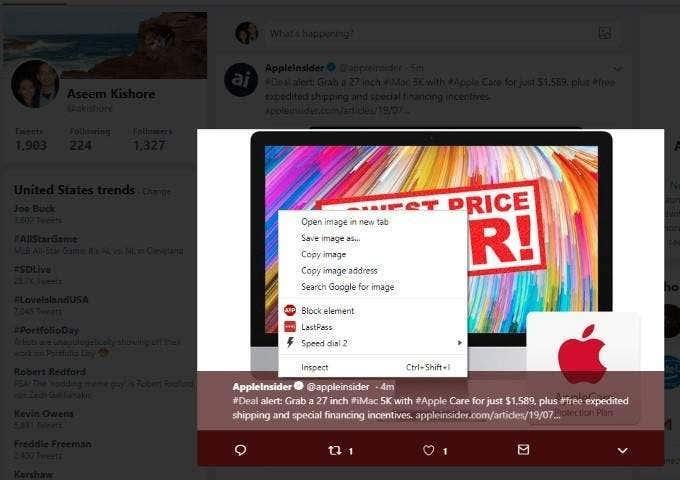
Toliau pateiktas vadovas veiks ir „Chrome“, ir „Firefox“. Daugeliu atvejų vadovas turėtų būti gana paprastas kitose naršyklėse, jei žinote, kaip išsaugoti vaizdus.
Kaip atsisiųsti „Twitter“ vaizdus „Chrome“ ir „Firefox“:

Tai skirta vaizdams išsaugoti „Chrome“ ir „Firefox“. Aukščiau pateiktas vadovas skirtas, kai numatytasis vaizdas yra .jpg didelis. Jei jis yra .png-large, vietoje jo pabaigos turėtumėte pridėti .png.
Kaip atsisiųsti „Twitter“ vaizdus iš „Twitter“ programos:
Jei esate „Twitter“ programoje, išsaugoti vaizdą daug lengviau. Tiesiog bakstelėkite patį vaizdą, kad jis būtų rodomas visame ekrane. Tada bakstelėkite tris taškus viršutiniame dešiniajame kampe, tada bakstelėkite Išsaugoti . Vaizdas bus išsaugotas jūsų telefono saugyklos aplanke, vadinamame Twitter.
Kaip atsisiųsti vaizdo įrašus iš „Twitter“ darbalaukiui
Kai bandysite naudoti tą patį aukščiau pateiktą vadovą, norėdami atsisiųsti vaizdo įrašus iš „Twitter“, jis neveiks. Jei dešiniuoju pelės mygtuku spustelėsite vaizdo įrašą ir spustelėsite Išsaugoti kaip, bus paklausta, ar norite išsaugoti visą tinklalapį.
Dėl šios priežasties, norėdami atsisiųsti vaizdo įrašą, turėsite naudoti trečiosios šalies atsisiuntimo programą. Prieš pradėdami, atminkite, kad naudodamiesi tokiomis paslaugomis turėtumėte būti atsargūs. Įsitikinkite, kad nespustelėjote jokių skelbimų ir nebandykite spustelėti jokių nuorodų, išskyrus pateiktą vaizdo įrašo atsisiuntimą.
Šios svetainės paprastai veikia be jokių problemų. Greita „Google“ paieška pateiks šiuo metu turimą „Twitter“ vaizdo įrašų atsisiuntimo programą. Pavyzdžiui, mes naudojome DownloadTwittervideo.com. Atsidūrę svetainėje, nukopijuokite ir įklijuokite vaizdo įrašo nuorodą iš „Twitter“. Norėdami gauti visą nuorodą, turite spustelėti kortelę, kad būtų rodomas viso ekrano rodinys.
Nuorodos pavyzdys atrodytų taip – twitter.com/madebygoogle/status/1137751414116114434
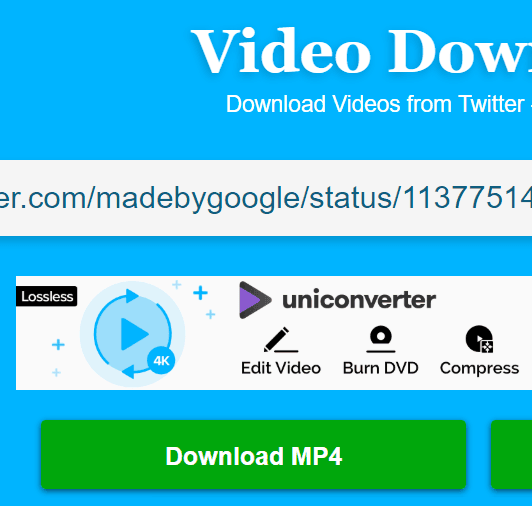
Tada galite įklijuoti šią nuorodą į vaizdo įrašų atsisiuntimo programą, tada spustelėkite atsisiųsti . Kai spustelėsite atsisiuntimo mygtuką, naršyklė pradės atsisiųsti .mp4 vaizdo įrašo failą.
Kaip atsisiųsti vaizdo įrašus iš „Twitter“ programos
Vaizdo įrašų atsisiuntimas iš „Twitter“ programos atliekamas tuo pačiu būdu, kaip aprašyta aukščiau, tačiau nuorodą turėsite gauti naudodami kitą metodą. Norėdami gauti vaizdo įrašo nuorodą, atlikite toliau nurodytus veiksmus.
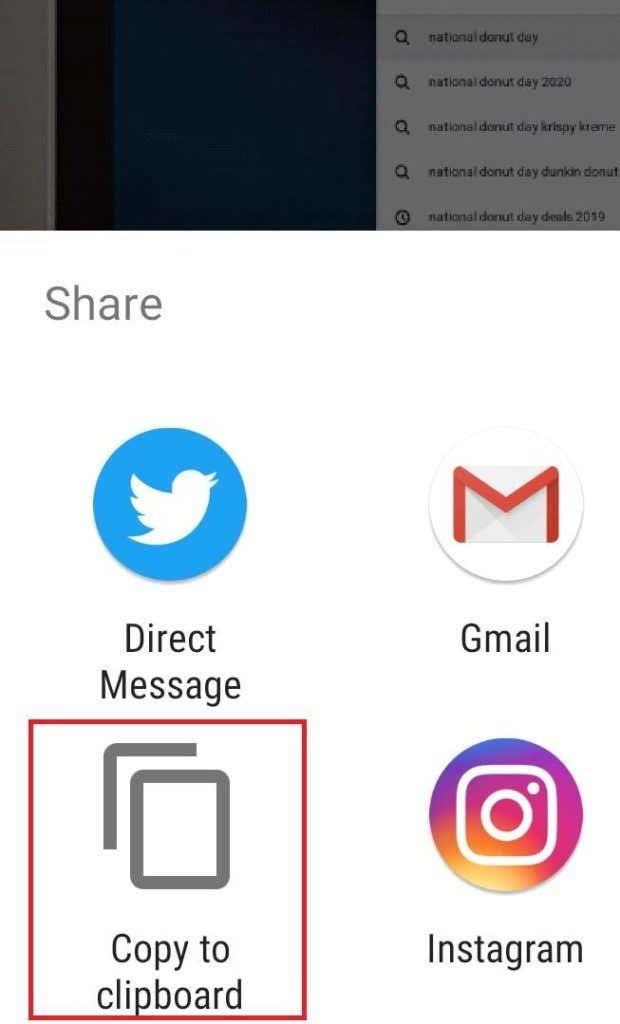
Dabar galite ieškoti „Twitter“ vaizdo įrašų atsisiuntimo programos „Google“ ir įklijuoti nuorodą. Pagal numatytuosius nustatymus vaizdo įrašas bus atsiųstas į atsisiuntimų aplanką. Arba čia galite pasirinkti tiesiog siųsti jį per kelias programas.
Santrauka
Tai viskas – tikimės, kad šis vadovas pasirodė esąs naudingas. Čia nėra daug daugiau. Tiesiog atminkite, kad atsisiųsdami naudodami „Twitter“ vaizdo įrašų atsisiuntimo programą, būkite atsargūs dėl skelbimų ir nepamirškite, kad vaizdo įrašo ar vaizdo šaltinis vis tiek priklauso jo nuosavybei.
Ar turite klausimų apie šį vadovą? Jei tai padarysite, palikite juos toliau ir aš atsakysiu, kai tik galėsiu.
Nors niekas internete nėra tikrai privatus, anoniminės Facebook paskyros leidžia užtikrinti geresnį privatumą ir saugumą. Sužinokite, kaip tai padaryti.
Sužinokite, kaip padaryti savo Facebook paskyrą privačią ir apsaugoti savo asmeninę informaciją internete.
Sužinokite, kaip atsekti, kas bendrino jūsų „Facebook“ įrašą ir kaip reguliuoti privatumo nustatymus, kad kontroliuotumėte savo įrašų pasidalinimą.
Sužinokite, kaip siųsti ir tinkinti kvietimus „Discord“, kad padidintumėte savo serverio narių skaičių ir pagreitintumėte bendravimą.
„Discord“ strigčių problemos nėra neįprastos, ir kartais programa gali užstrigti be aiškios priežasties. Sužinokite, kaip išspręsti šias problemas ir pagerinti mūsų programos patirtį.
Naudokite „Facebook“ draugų sąrašus, kad optimizuotumėte savo patirtį, valdydami, kas mato jūsų turinį.
Sužinokite, kaip lengvai rasti ir tvarkyti savo „Facebook“ juodraščius, pradedant nuo asmeninių iki verslo puslapių.
AR zona yra vietinė programa, leidžianti vartotojams smagiai praleisti laiką naudojant papildytą realybę su „Samsung“ telefonais. Sužinokite, kokias funkcijas ji siūlo ir kaip ją naudoti.
Kai norite su kuo nors susisiekti, ne visada norite tai padaryti viešai. Šis straipsnis nagrinėja, kaip galėtumėte išsiųsti anoniminius tekstinius pranešimus, išsaugant savo privatumo konfidencialumą.
Privatumas yra visų svarbiausias dalykas, o nuo persekiojančių iki potencialių darbdavių nerimauti gali kilti klausimas, kas žiūri jūsų veiklą socialinėje žiniasklaidoje. Šiame straipsnyje apžvelgsime, kas yra „Facebook“ istorija, kaip galite pamatyti, kas peržiūrėjo jūsų istorijas, ir kaip galite atnaujinti privatumo nustatymus, kad „Facebook“ liktų privatesni.
Žinokite, kaip ištrinti „Netflix“ paskyrą efektyviai ir greitai. Šis gidas suteikia visą reikiamą informaciją ir patarimus, kaip atšaukti jūsų prenumeratą ir užtikrinti, kad viskas būtų atlikta teisingai.
Išmokite, kaip atšaukti „Facebook Messenger“ pranešimo siuntimą ir ištrinti žinutes, kad apsisaugotumėte nuo nepatogių situacijų.
Nesaugūs darbui (NSFW) kanalai „Discord“ yra skirti apriboti netinkamą prieigą prie suaugusiesiems skirto turinio. Tai naudinga tėvams, kurių vaikai naudojasi „Discord“, ir naudotojams, kurie nori vengti pagal amžių ribojamo turinio, kuris netinka darbui.
Bet kuris įrenginys, kuris prisijungia prie „WiFi“ tinklo, turi identifikuoti save tinkle naudodamas unikalų tinklo adresą, žinomą kaip MAC adresas. Šis identifikatorius padeda tinklo administratoriams stebėti vartotojo veiklą.
„Oculus Quest 2“ yra atskiros virtualios realybės ausinės. Išmokite, kaip jas iš naujo nustatyti, kad išspręstumėte technines problemas.
Sužinokite, kaip nustatyti ir užprogramuoti universalųjį nuotolinio valdymo pultą su mūsų išsamiais patarimais.
Jei jums sunku sekti svarbius draugų ir šeimos gimtadienius, turite susitvarkyti. Senas mokyklos kalendorius (ar net „Google“ kalendoriaus pranešimas) gali priminti, kada reikia išsiųsti kortelę ar įsigyti specialią dovaną, tačiau yra ir kitų būdų sekti informaciją, įskaitant „Facebook“ profilio naudojimą.
Sužinokite, kaip greitai ir lengvai pakeisti kalbą „Netflix“ platformoje, kad geriau suprastumėte mėgstamus filmus ir serialus.
Kitaip nei kitos TV transliacijos paslaugos, „Peacock TV“ siūlo nemokamą planą, leidžiantį vartotojams nemokant nė cento srautiniu būdu transliuoti iki 7500 valandų pasirinktų filmų, TV serialų, sporto laidų ir dokumentinių filmų. Tai gera programa, kurią galite turėti savo srautinio perdavimo įrenginyje, jei jums reikia pertraukos nuo „Netflix“ prenumeratos mokesčių mokėjimo.
Zoom yra populiari vaizdo konferencijų ir susitikimų programa. Jei dalyvaujate mastelio keitimo susitikime, gali būti naudinga nutildyti save, kad netyčia nepertrauktumėte kalbėtojo, ypač jei susitikimas didelis, pavyzdžiui, internetinis seminaras.
Norite sužinoti, kaip perkelti failus iš „Windows“ į „iPhone“ arba „iPad“ įrenginius? Šis išsamus gidas padeda jums tai padaryti be vargo.
Konfigūruodami tamsų režimą Android, gausite akims malonesnę temą. Jei turite žiūrėti į telefoną tamsioje aplinkoje, greičiausiai jums reikia nuo jo nusukti akis, nes šviesus režimas vargina. Naudodami tamsų režimą „Opera“ naršyklėje Android sutaupysite energijos ir sužinosite, kaip sukonfigūruoti tamsų režimą.
Išvalykite adresų juostos URL istoriją „Firefox“ ir išlaikykite savo sesijas privačias, sekdami šiuos greitus ir paprastus veiksmus.
Pasidžiaukite savo „Zoom“ susitikimais su keliomis linksmomis filtrų galimybėmis. Pridėkite aureolę arba atrodite kaip vienaragis per savo „Zoom“ susitikimus su šiais juokingais filtrais.
Kai išgirsite žodį slapukai, galbūt pagalvosite apie šokoladinius sausainius. Bet yra ir tokių, kuriuos rasite naršyklėse, padedančių jums sklandžiai naršyti. Šiame straipsnyje sužinosite, kaip sukonfigūruoti slapukų nuostatas Opera naršyklėje Android.
Kaip įjungti skelbimų blokatorių jūsų Android įrenginyje ir maksimaliai išnaudoti invazinių skelbimų parinktį Kiwi naršyklėje.
Žinodami, kaip pakeisti „Facebook“ privatumo nustatymus telefone ar planšetėje, lengviau valdysite savo paskyrą.
Ieškoti tinkamos kortelės kišenėje ar piniginėje gali būti tikras iššūkis. Pastaraisiais metais daugelis įmonių kūrė ir pristatė bekontaktės mokėjimo sprendimus.
Daugelis naujienų straipsnių minimi „tamsusis internetas“, tačiau labai mažai tikrai kalba apie tai, kaip jį pasiekti. Tai daugiausia dėl to, kad daugelis svetainių ten talpina neteisėtą turinį.
Jei USB garsai kyla be jokios priežasties, yra keli metodai, kuriuos galite naudoti, kad atsikratytumėte šio fantominio atjungto įrenginio garso.



























